- UID
- 2143405
- 主题
- 0
- 阅读权限
- 30
- 帖子
- 734
- 精华
- 0
- 积分
- 377
- 金钱
- 1256
- 荣誉
- 1
- 人气
- 0
- 在线时间
- 178 小时
- 评议
- 0
- 帖子
- 734
- 精华
- 0
- 积分
- 377
- 金钱
- 1256
- 荣誉
- 1
- 人气
- 0
- 评议
- 0
|
Part IV: 制作Alpha通道
当要处理TS3 文档时,所有东西大概围绕4种颜色通道:红,蓝,绿 和 Alpha通道。红,蓝和绿色通道是自动创建的,但是Alpha通道需要手动创建。其实有很多种方法创建Alpha通道,如果你知道更简便的创建方式,那么就没有必要采用我所用的方法了。
GIMP 用户:如果你有一个以上的定义层,GIMP 将把所有界面(层)当作不可视(透明)。因为GIMP 将默认地将所有新的界面层当作RGBA图象。除非那个新的界面层被命名为“BACKGROUND(背景)”,GIMP将会显示“无可用Alpha信息”,这个界面层也将保持原状(平的)(没有GIMP Users通道,意味着你不可以截取界面任何一部分—只可以整体涂鸦)。要想给背景界面增添一个Alpha通道, 请去到“图象”选择栏中选择“层面”-->透明(Transparency) -->增添Alpha通道。
之后,你可以同时删除所有Alpha通道信息,将所有可视界面层压缩成一个,并且同时修剪你已经移除的界面部分—这些部分可以继续编辑并且不出现在主页面区域。你可以选择 “图象”-->“移平”进行操作。
你也可以通过使用“色彩”直接对Alpha通道进行编辑:构成分解并且选择色彩模型RGBA (对验证层面分解), 这个可以创建一个新的图象, 由4个灰色衡量值界面层组成: 红,绿,蓝和Alpha。你可以拴牢前三个界面的可视,并且选择Alpha通道直接编辑图象,同时不影响其他通道。这些设置一旦完成,你可以重新找回这些移除界面层并且整合到起初的界面层中: 选择“色彩”(Colors)-->部件(Components)-->组建(Compose)
Paint.NET 用户:Paint.NET v3.46会自动地做出一个Alpha图层。没有必要做额外的,跳到步骤5。
Photoshop 用户:
捷径:Saikatsu 提供了个相对容易些加alpha层的办法:
确保除了有图案的那层,将所有层都隐藏。如果你的图像跨越了多层,确保你将所有可见层合并起来。
按住ctrl然后点击有图案的图层,这样就可以只选择图案层了。点击channels tab创建一个新的通道。应该就叫alpha 1或类似的。选择了新的alpha图层后,按alt+delete,alpha层应该有一片空白的地方,那就是图像应在的部分。如果不起作用,那就按ctrl+delete。现在总共应该有4个通道了。如果你是有4个的话,隐藏背景层,拉扁图像,就可以跳到第5部分了。如果你还是没成功,就继续第4部分剩下的部分。
Step 1:
合并多余的可见层-确保背景和T恤的材质层隐藏了!如果你没有任何多余的图层,很好,跳过这步就好了。
Step 2:
复制有图案的图层,然后隐藏原本的图层。
注意:确保你没有意外的移动图案图像,它的位置很重要!
Step 3:
接着我们要调图像的色调/饱和度(选项在图像-->调整),当你看到调整色调/饱和度的窗口后,将亮度调到+100.
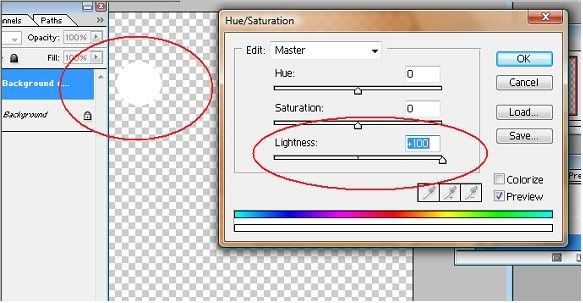
好了后点击OK。
Step 4:
使用marquee工具,在现在白色的图像附近画个框然后复制。
Step 5:
点击channel tab。应该已经有4个通道了:RGB,red,green和blue。创建一个新通道(应该是默认为alpha1)。图像应该完全变成黑色,接着粘贴我们刚刚复制的白色图像放在黑色部分的随处一角。
Step 6:
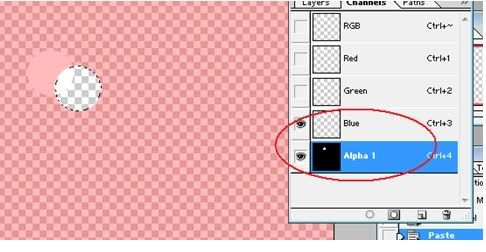
接下来就是很乏味的部分了:调整校正通道。只将blue和alpha设为可见通道。你应该看到浅粉红加入了图像。
Step 7:
你可以很明显的看到alpha通道并没有对准。所以,选中alpha通道,移动它以便与blue通道对准。(用箭头键可以更精确)
MAC给予的建议:在photoshop及所有相似的有图层的编辑软件中,用笔刷在图像对角线的两端点上点(随便什么颜色,反正你移动图层时就会删掉),比如:左上&右下或左下&右上,然后复制图层,粘贴到alpha通道,接着清除你画的那个点。你的图像将会很吻合,接着继续将alpha图层换成白色。
Step 8:
打开所有颜色通道以核实是否所有的都很准确。核对完后,回到图层预览,所有的图层都不是图案图像的一部分。你需要找回你初始的图像图案。然后再回到通道预览确保alpha通道可见。如果弄好了,你应该又得到粉红色的图像。
Step 9:
合并多余的可见层(如果没有就省略这部)然后拉平整个图像。如果弹出窗口问是否删除隐藏层,点确定。
恭喜!你已经过了最难的一关!
保存。
[ 本帖最后由 debbie_mh3 于 2009-8-20 20:42 编辑 ] |
|